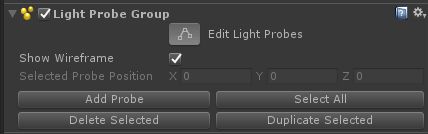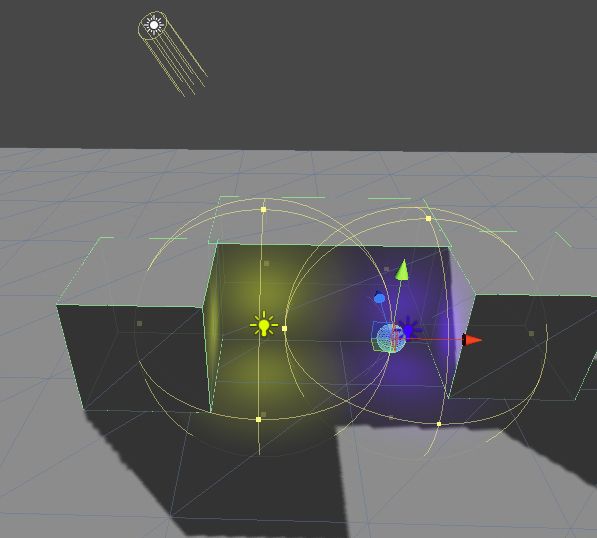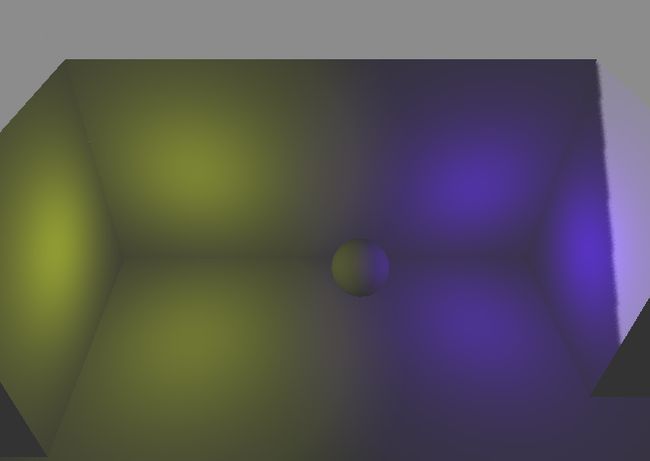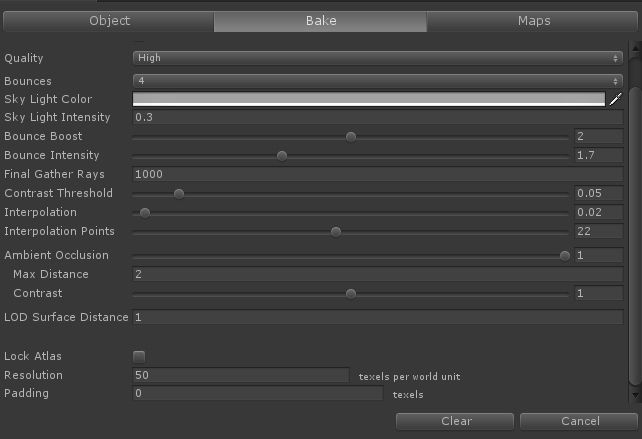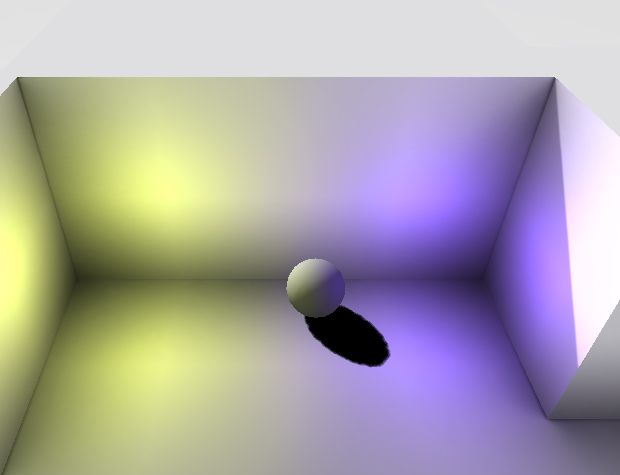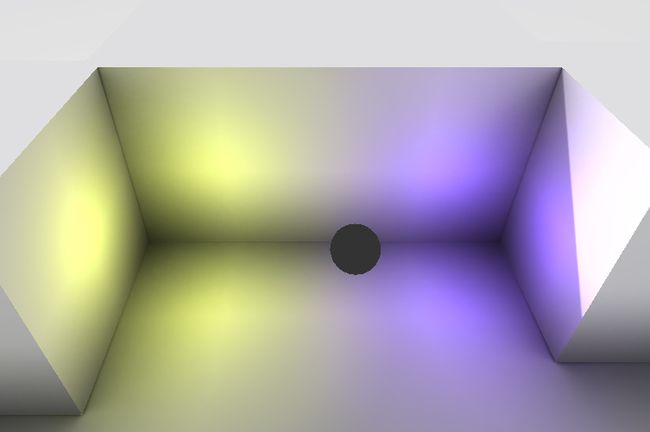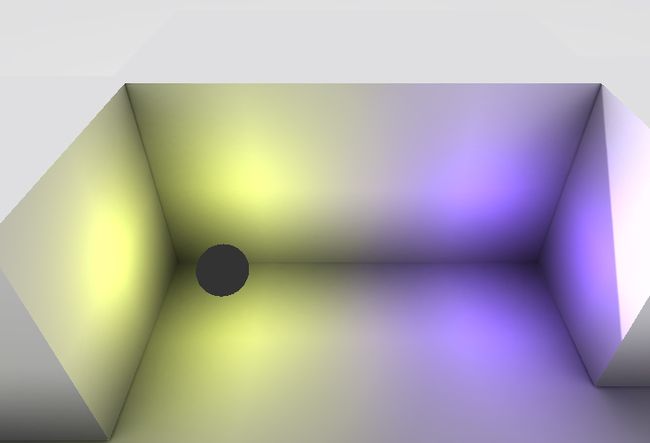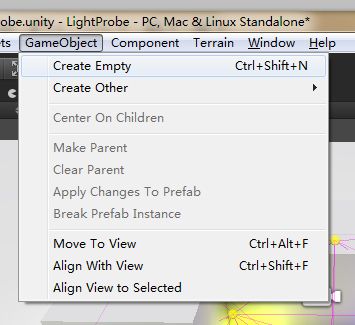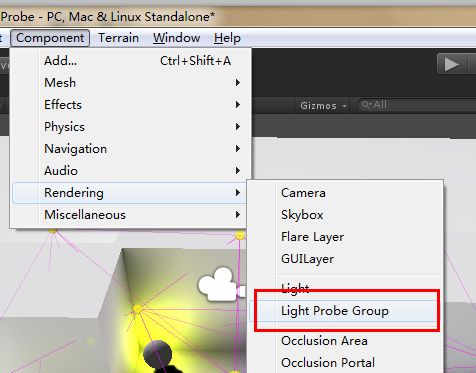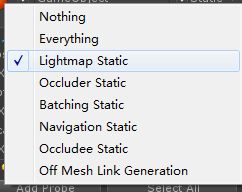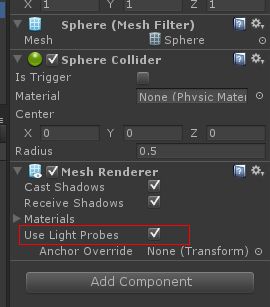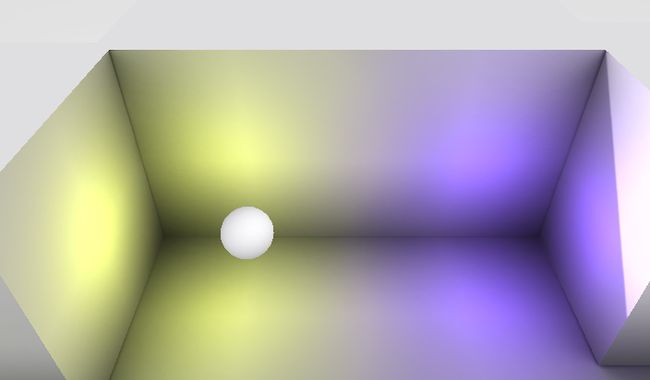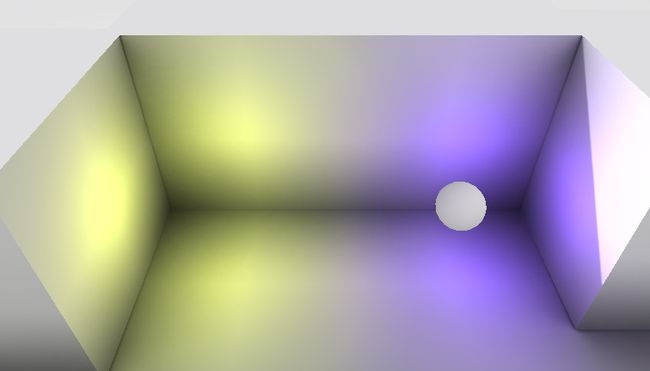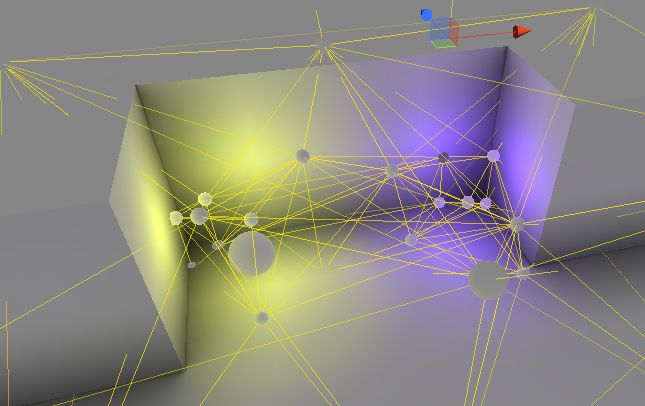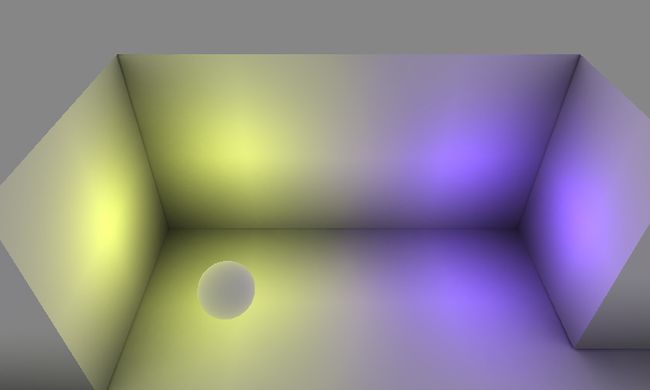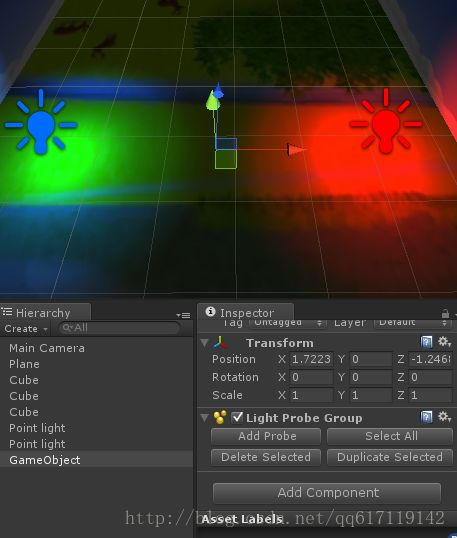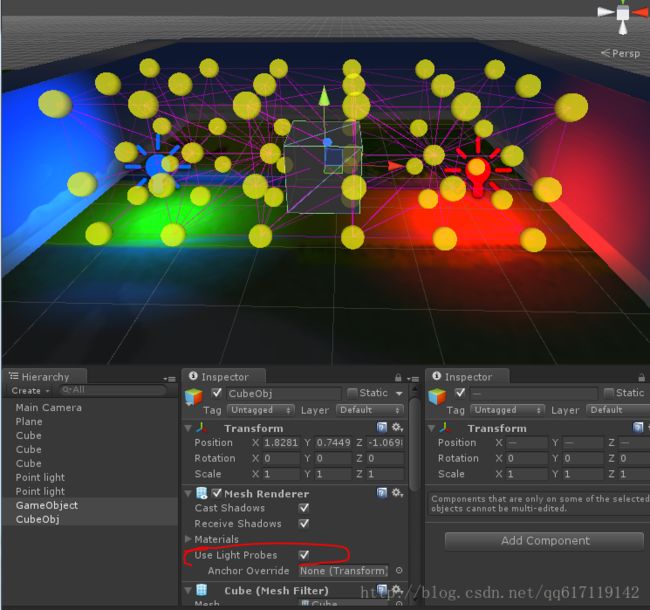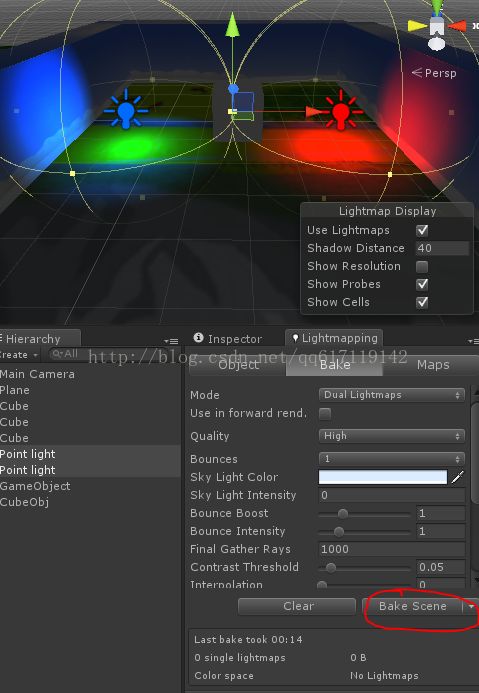在检视面板,通过点击Add Probe按钮来创建一个新的探测器。一旦创建,探测器可以像游戏物体一样被选择并移动,键入Ctrl/Cmd + Backspace,可以删除。
案例1
接下来说一下具体的用法:
首先在场景里面随意的放了一些物体,搭建了一个场景,里面有一盏直射灯,两盏不同颜色的点光源,然后有一个球,球是作为动态物体的存在。
由于打了灯光,所以球明显的受到了两盏灯光的影响而表现出两种颜色。
接下来设置一下LightMapping的选项,然后烘焙
烘焙之后的效果是这样的,由于三盏灯还开着,所以球还是受到光的颜色的影响。
接下来我们把三盏灯都关掉,这时候球就没有任何灯光效果,变成灰黑色
移动一下球,明显的不和场景里面的任何灯光产生影响
接下来我们要开始做LightProbe了。先建一个空物体
然后给这个空物体添加Light Probe Group组件
在LightProbe选项里面,有添加、选择、删除和复制探头的按钮
我们可以点击添加,放一些探头在场景里面,也可以建一个,然后复制多几个
最简单的,先在各个角落放一个,包一定范围内的场景包起来。只要你选择了LightProbe物体,那么这些探头点你就可见,然后你就可以直接用鼠标点选这些探头,然后使用位移工具来移动他们。
在烘焙之前,记得把这个LightProbe物体改成Lightmap静态物体
烘焙之前记得把三盏灯开启,烘焙完成之后,选择球,然后在网格渲染里面把Use Light Probes勾上
烘焙后就可以把三盏灯关闭了,这时候,我们看到球不再是灰黑色的了,而是受到了一定的灯光的影响
把球移动到另外一边,发现球的颜色稍微有点变化了,这就是受到了LightProbe影响了。
但上面的效果不明显,我们继续的在两盏点光源的附近加多一点探头
再次烘焙之后,我们可以看到,现在的球受到LightProbe的影响的效果就很明显了。
其实就是这么简单,LightProbe的用法就是在LightMapping的基础上加上了一些探头的点来记录光源的信息。探头越多,效果就越明显。各位如果有兴趣,可以深入的研究一下,探头怎样分布,效果才是最好的。
案例2
第一步,创建一个Panel 和 三个 cube,搭建成如下图形状
第二步,创建2个点光源,一个为绿灯,一个为红灯,各占一半位置,如下图:
为了能看清效果,可以把灯光的Intensity调大最大
第三步,创建一个空物体,给这个空物体加上 Component->Rendering->Light Probe Group 组件
第四步,点击Add probe,一个点一个点增加,或者使用Duplicate Selected 复制所选的点,让点把2个灯光照射范围包围起来,如下图:
第五步,创建一个cube放在group中间,并且勾上cube上Mesh Renderer中的Use Light Probes选项,如下图
第六步,把地板Plane 和 加上Group组件的空物体 设置为 Lightmap static 静态
第七步,打开 window -> lightmapping ,在Bake页签中,点击 Bake Scene,点完后,右下角会有进度条,等待完毕。
第八步,烘焙完毕,把场景中两个点光源禁用掉。
第九步,禁用后,平移中间的cube物体,当cube靠近红色区域时,会有红灯照射的反应,当靠近绿色,就会变成绿色,